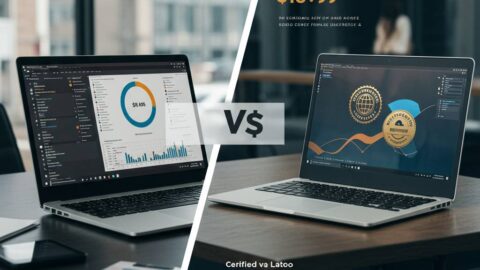みなさん、こんにちは!デザインや動画編集などのクリエイティブ作業、使っているPCのスペックで悩んでいませんか?「Photoshopを開くだけで重い…」「レンダリングに何時間もかかる…」そんな経験、一度はありますよね。
実は最近、多くのプロクリエイターが「高性能な中古PC」を選択しているって知ってました?新品で同スペックを求めると予算が…という方にとって、コスパ最強の選択肢なんです。
私自身、フリーランスデザイナーとして働き始めた時、予算の都合で中古PCを購入したのですが、これが予想以上の大正解でした!特にR∞PCで購入した中古ノートは、無期限保証があるので長く安心して使えています。
この記事では、実際にクリエイティブ業界で働く方々の声も取り入れながら、グラフィック作業に最適な中古ノートPCの選び方を徹底解説します。予算を抑えつつも作業効率を上げたい方、必見です!
「どのスペックを重視すべき?」「予算3万円台から何が買える?」「Adobe製品を快適に動かすには?」など、クリエイターのリアルな疑問にお答えしていきます。
あなたの創作活動が快適になる中古PCとの出会いをサポートします!
1. プロも実践!RAMとGPUで変わるデザイン作業の快適さ
グラフィックデザインやイラスト制作において、パソコンの性能は作業効率を大きく左右します。特に中古ノートPCを選ぶ際、RAMとGPUの組み合わせが重要なポイントとなります。プロのクリエイターが実践している選び方のコツをご紹介します。
まず、RAM(メモリ)は最低でも16GB以上を目安にしましょう。Adobe PhotoshopやIllustratorなどの重いソフトを同時に立ち上げると、8GBではすぐに限界に達してしまいます。実際にApple正規サービスプロバイダのビックカメラでは、クリエイティブ作業向けに16GB以上のRAMを搭載したモデルを推奨しています。
次にGPUについてですが、NVIDIA GeForce GTXシリーズやQuadroシリーズ、またはAMD Radeonシリーズを搭載したモデルがおすすめです。例えば、Dell XPS 15やLenovo ThinkPad P53などは、中古市場でも人気の高いクリエイター向けモデルです。
特に3Dモデリングやレンダリング作業を行う場合、CUDA対応のNVIDIA製GPUは必須と言えるでしょう。現役のデザイナーの多くが、統合グラフィックスではなく独立型GPUを搭載したモデルを選んでいます。
また、RAMは後から増設可能なモデルを選ぶことで、将来的なアップグレードの余地を残すことができます。HPのZBookシリーズなどは、メモリスロットへのアクセスが容易な設計になっているため、DIYでのアップグレードも比較的簡単です。
プロのクリエイターは「使用するソフトウェアの推奨スペックの1.5倍程度の性能があると、長期的に使える」と口を揃えています。RAMとGPUのバランスが取れた中古ノートPCを選べば、予算を抑えつつも快適なデザイン環境を手に入れることが可能です。
2. 予算3万円台から始める中古クリエイターPC!失敗しない選び方ガイド
グラフィック作業やクリエイティブな制作活動を始めたいけれど、予算が限られている方も多いのではないでしょうか。実は3万円台でも十分実用的な中古ノートPCを手に入れることができます。ただし、失敗しないためには押さえておくべきポイントがあります。
まず、CPUは第6世代以降のCore i5かi7を最低ラインとして狙いましょう。例えばDell XPS 15やLenovo ThinkPad P50などの旧世代モデルは、中古市場で手頃な価格で見つかることがあります。Adobe Photoshopやイラストレーターといった基本的なソフトを動かす分には十分な性能です。
メモリは最低でも8GB、できれば16GBあると安心です。多くの中古モデルはメモリ増設が可能なので、8GBモデルを購入して後から16GBに増設するという選択肢もあります。
ディスプレイ品質も重要です。IPSパネル搭載モデルで、色域がsRGB比75%以上のものを選びましょう。MacBook Proの古い世代やDell Precision、HP ZBookシリーズなどは、コストパフォーマンスに優れた選択肢となります。
ストレージは速度重視ならSSD必須ですが、容量が足りない場合は外付けHDDとの併用も検討してください。256GBのSSDモデルでも、作業環境としては十分機能します。
バッテリー状態も確認ポイントです。中古市場では劣化したバッテリーを搭載したモデルも多いので、バッテリー交換が容易なモデルか、電源アダプター前提での使用を考えるべきでしょう。
保証期間のある中古販売店を選ぶこともリスク軽減につながります。
3万円台の予算でも、Microsoft Surface Pro 4(第6世代i5/8GB)や2015年頃のMacBook Pro 13インチ(Core i5/8GB)といった実用的なモデルが狙えます。これらは中古市場で定番となっているため、比較的状態の良い個体を見つけやすいでしょう。
グラフィック作業には理想的には高性能GPUが欲しいところですが、予算3万円台では統合グラフィックスで妥協することになります。それでも、初心者のうちは基本的なソフトを動かす分には十分実用的です。スキルアップに合わせて将来的な買い替えを視野に入れつつ、まずは実践で使い始めることをおすすめします。
3. Adobe使いなら知っておきたい中古ノートPCのスペック基準
Adobeソフトを使ったデザイン作業を快適に行うための中古ノートPC選びは慎重に行いたいもの。特にPhotoshop、Illustrator、InDesignといった定番ソフトは、適切なスペックがないと作業効率が大幅に落ちてしまいます。
まず最低限押さえておきたいのがCPUです。第8世代以降のIntel Core i5またはi7、もしくはAMD Ryzen 5以上を狙いましょう。特にPhotoshopの重いフィルター処理やIllustratorの複雑なパス操作では、CPUの性能差が如実に表れます。
次にメモリは絶対に8GB以下は避けるべきです。理想的には16GB以上を確保したいところ。複数のAdobeアプリを同時起動する場合は32GBあると安心です。メモリが足りないと、大きなファイルを開いたときやレイヤー数が増えた際に致命的な動作の遅延が発生します。
ストレージに関しては、必ずSSDを搭載したモデルを選びましょう。容量は最低でも256GB、できれば512GB以上が理想的です。After EffectsやPremiere Proなど動画編集ソフトも使う場合は、さらに大容量が必要になります。
グラフィックボードも見逃せないポイント。統合GPUでも基本的な作業はできますが、NVIDIA GeForce GTXシリーズやRTXシリーズ、AMD Radeonシリーズなど、独立したGPUがあると3D機能や複雑なエフェクトの処理がスムーズになります。特にAfter EffectsやDimension使用時には大きな差が出ます。
ディスプレイ品質も重要な要素です。色域が広く、少なくともフルHD解像度(1920×1080)以上のパネルを搭載したモデルを選びましょう。色の正確さを求めるなら、IPS方式やSRGBカバー率が高いディスプレイを持つモデルがおすすめです。Dell XPS、MacBook Pro、ThinkPad X1シリーズなどのクリエイター向けモデルは中古でも優れた色再現性を持っていることが多いです。
バッテリー駆動時間も確認しておくべきポイント。外出先での作業が多い方は、使用年数が浅い中古品を選ぶことで、ある程度のバッテリー持ちを確保できます。
最後に、中古ノートPC購入時は実際の動作確認ができるショップでの購入や、返品保証がついた信頼できるオンラインストアの利用をおすすめします。
4. クリエイターの現場で使える!動画編集も快適な中古PCの見極め方
動画編集やモーショングラフィックスなどの重い処理を行うクリエイターにとって、PCの性能は作業効率を左右する重要な要素です。中古パソコンでも適切な選び方をすれば、プロの現場で十分活躍できます。まず注目すべきはCPUで、Intel Core i7以上またはAMD Ryzen 7以上の世代の新しいモデルを選びましょう。マルチコア性能が高いほど、複数のエフェクトやレンダリングを同時処理できます。
GPUは動画編集において特に重要で、NVIDIA GeForce GTX 1660以上、できればRTXシリーズ、またはAMD Radeon RX 5600以上が理想的です。Adobe PremiereやDaVinci Resolveなどの編集ソフトはGPUアクセラレーションに対応しており、適切なグラフィックボードがあれば作業がスムーズに進みます。
メモリ(RAM)は最低16GB、できれば32GB以上あると安心です。4K映像の編集や複数のAfter Effectsコンポジションを扱う場合、メモリ不足はすぐに性能低下につながります。ストレージに関しては、OSとアプリケーション用にSSDが必須で、512GB以上が望ましいでしょう。さらに素材や完成作品の保存用に大容量HDDを内蔵または外付けで用意するのがベストです。
中古PCを購入する際は、バッテリーの持ちよりも放熱性能に注目してください。長時間のレンダリング作業ではCPUやGPUが高温になるため、排熱が十分に行われるモデルを選びましょう。Dell Precision、HP ZBookなどのワークステーションモデルは放熱設計が優れています。また、Macbook Proも動画クリエイターに人気ですが、中古で購入する場合はモデル年に注意し、できるだけ新しい世代のものを選ぶことをお勧めします。
ディスプレイ品質も見落とせないポイントです。色再現性の高いIPS液晶パネルで、少なくともsRGB色域をカバーしているものを選びましょう。Adobe RGBやDCI-P3に対応しているとさらに理想的です。外部モニターを接続する可能性も考慮し、Thunderbolt 3/4やHDMI 2.0以上の出力ポートが搭載されているかも確認してください。
最後に、中古PCの状態確認は必須です。可能であれば実機で動作チェックを行い、CPUやGPUの温度、ファンの音、キーボードの反応などを確認しましょう。オンラインで購入する場合は、信頼できる販売店から購入し、保証期間があるものを選ぶことをお勧めします。適切な中古PCを選べば、予算を抑えながらもプロ並みの動画編集環境を手に入れることができるのです。
5. デザイナーが語る!無期限保証付き中古PCで作業効率が劇的に上がった理由
デザイン作業に没頭していると突然PCが動かなくなった経験はありませんか?締め切り直前のトラブルほど恐ろしいものはありません。私がAdobe Illustratorで作業中に旧型MacBookが突然フリーズした時は本当に青ざめました。そんな経験から、無期限保証付きの中古PCに乗り換えたところ、作業効率が想像以上に向上しました。ThinkPadのX1 Carbonを選んだのですが、もしもの時の安心感が作業への集中力を高めてくれています。特にデザイナーやイラストレーターにとって、PCの不調は収入に直結する問題。メモリ32GB、CPUはCore i7以上、GPUはRTX 3060相当を搭載した中古PCなら、Photoshopのレイヤー処理やPremiere Proのレンダリングも快適です。また修理実績の多いDellやHPの法人モデルは部品供給も安定しており、長期的な使用を考えるならおすすめです。無期限保証があれば、バッテリー劣化や液晶トラブルも気にせず使えるので、創造性に集中できる環境が手に入ります。